이 가이드에서는 Outlook에서 Microsoft Copilot을 효과적으로 사용하여 이메일을 더 빠르게 작성하고 회신하는 방법을 보여 드리겠습니다. 전자 메일을 작성하고 답장하는 데 많은 시간을 소비한다면 Copilot이 많은 작업을 덜어주는 매우 유용한 도구라는 것을 알게 될 것입니다. 이 유용한 기능을 사용하여 생산성을 높이는 방법을 살펴보세요.
주요 요점
- Microsoft Copilot을 Outlook에서 사용하여 이메일을 더 빠르게 작성하고 회신할 수 있습니다.
- Copilot을 사용하여 개인 메시지를 작성하거나 공식 이메일을 최적화할 수 있습니다.
- 이 기능을 사용하면 초안을 작성할 수 있을 뿐만 아니라 기존 이메일을 분석하고 개선할 수 있습니다.
단계별 지침
먼저 Microsoft Outlook을 엽니다. 부조종사는 잘 숨겨져 있으므로 조금 검색해야 합니다. 이메일을 열거나 새 이메일을 만들어서 찾을 수 있습니다.
이메일을 열면 부조종사를 클릭하여 이메일의 요약을 빠르게 확인할 수 있습니다. 이렇게 하면 이메일의 주요 내용을 훨씬 빠르게 파악할 수 있으므로 시간을 절약할 수 있습니다.
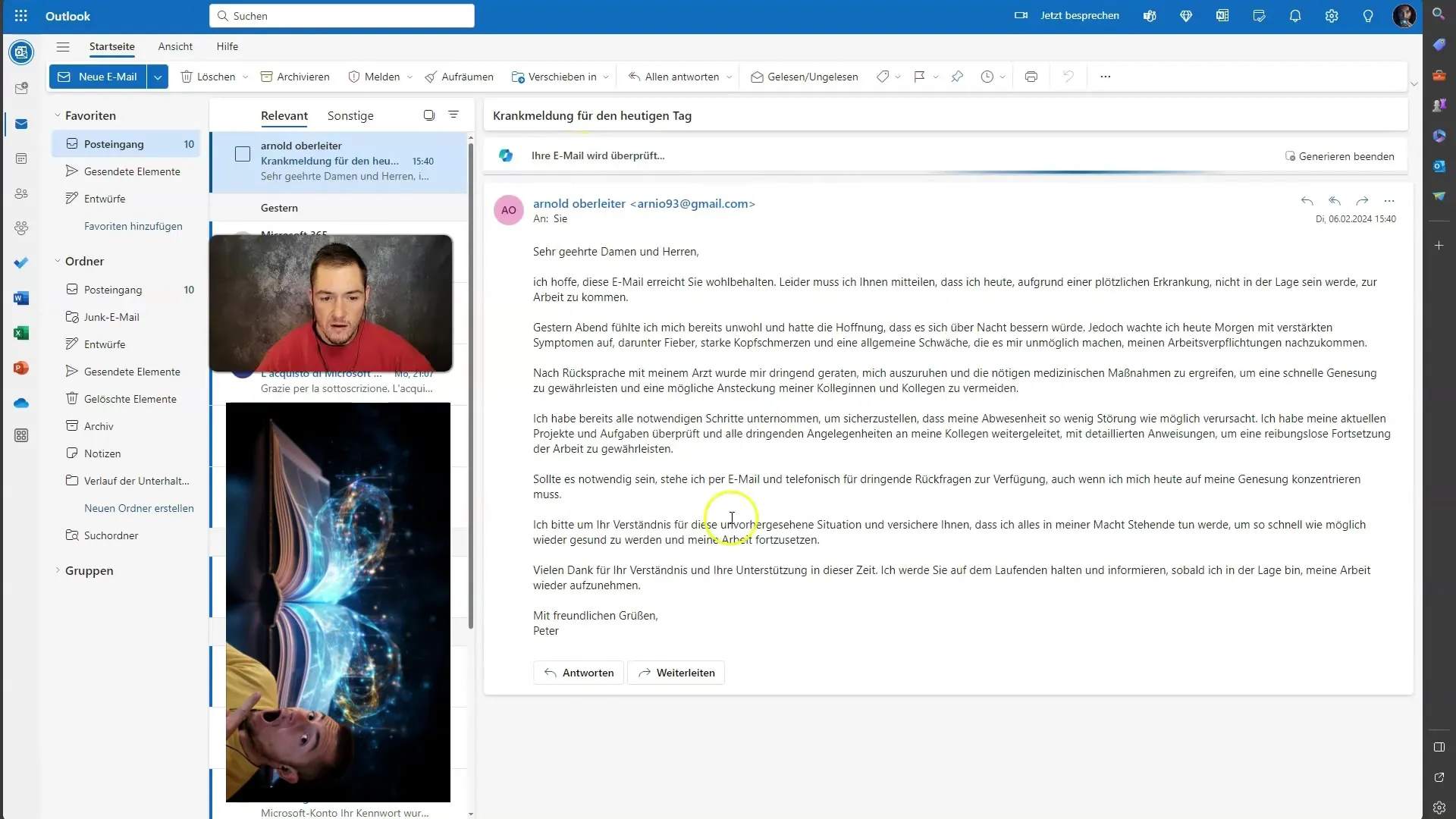
부조종사를 클릭하면 이메일에 대한 간결한 요약이 표시됩니다. 가장 중요한 정보를 얻으려면 짧은 텍스트만 읽으면 됩니다.
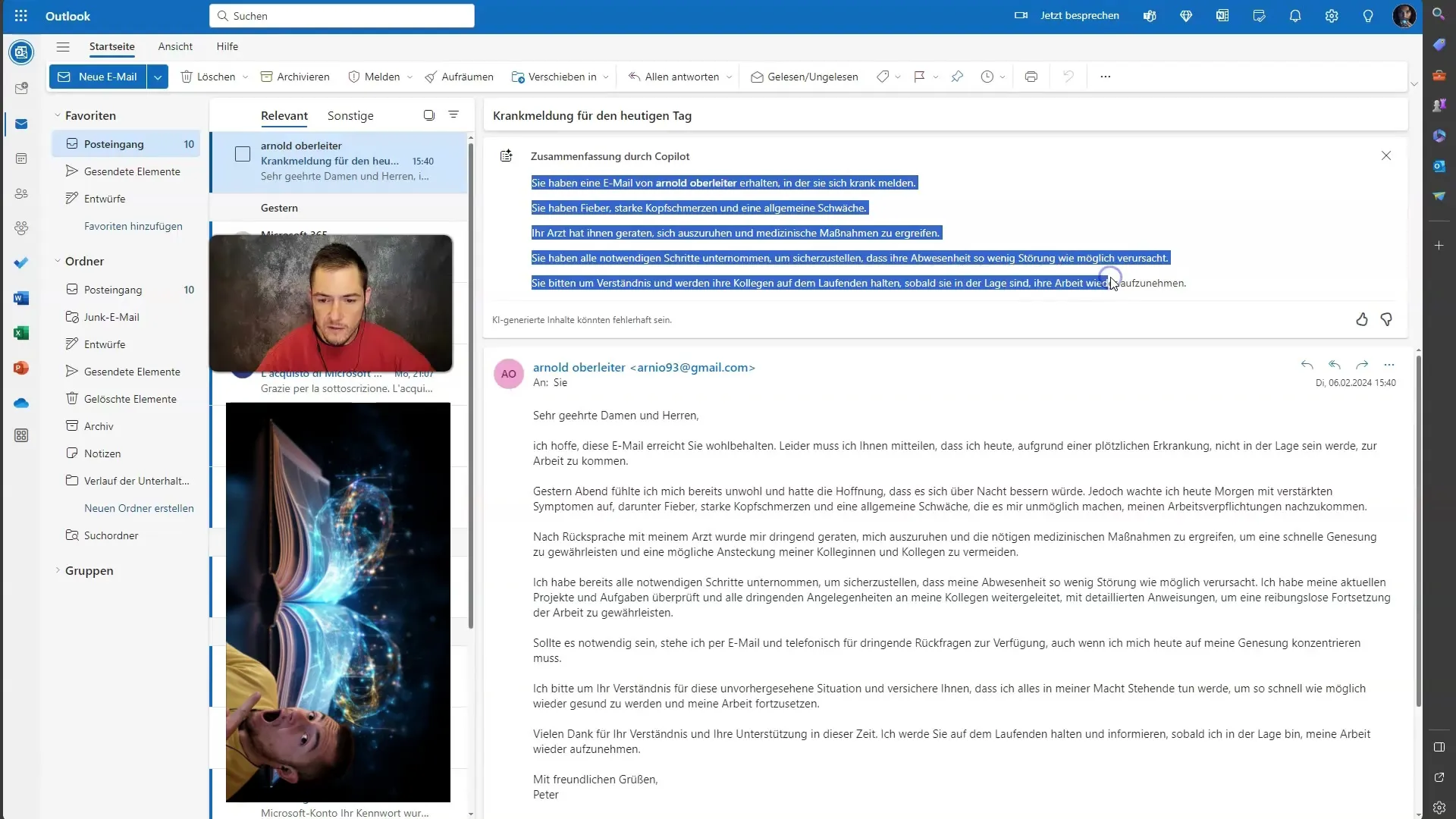
이메일에 답장을 보내려면 부조종사가 도와줄 것입니다. 초안을 사용자 지정할 수 있으며, 예를 들어 "알겠습니다"라는 짧은 답장보다 더 많은 정보를 포함하는 답장을 작성할 수 있습니다.
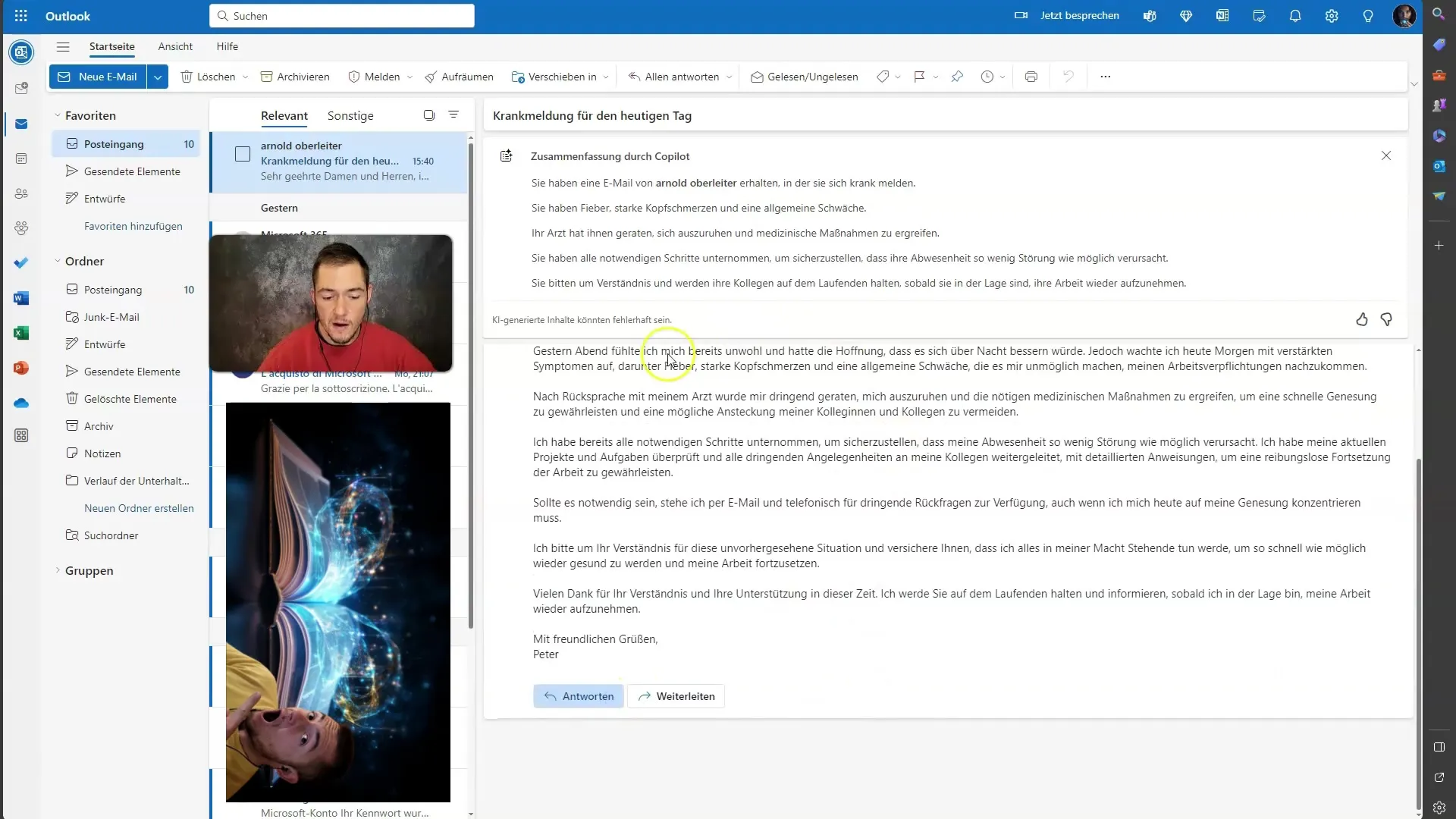
개인화된 응답을 생성하려면 하고 싶은 말을 지정할 수 있습니다. 예를 들어 "곧 쾌차하세요"라고 입력하기만 하면 정중하고 예의를 갖춘 완전한 답장 초안을 받을 수 있습니다.
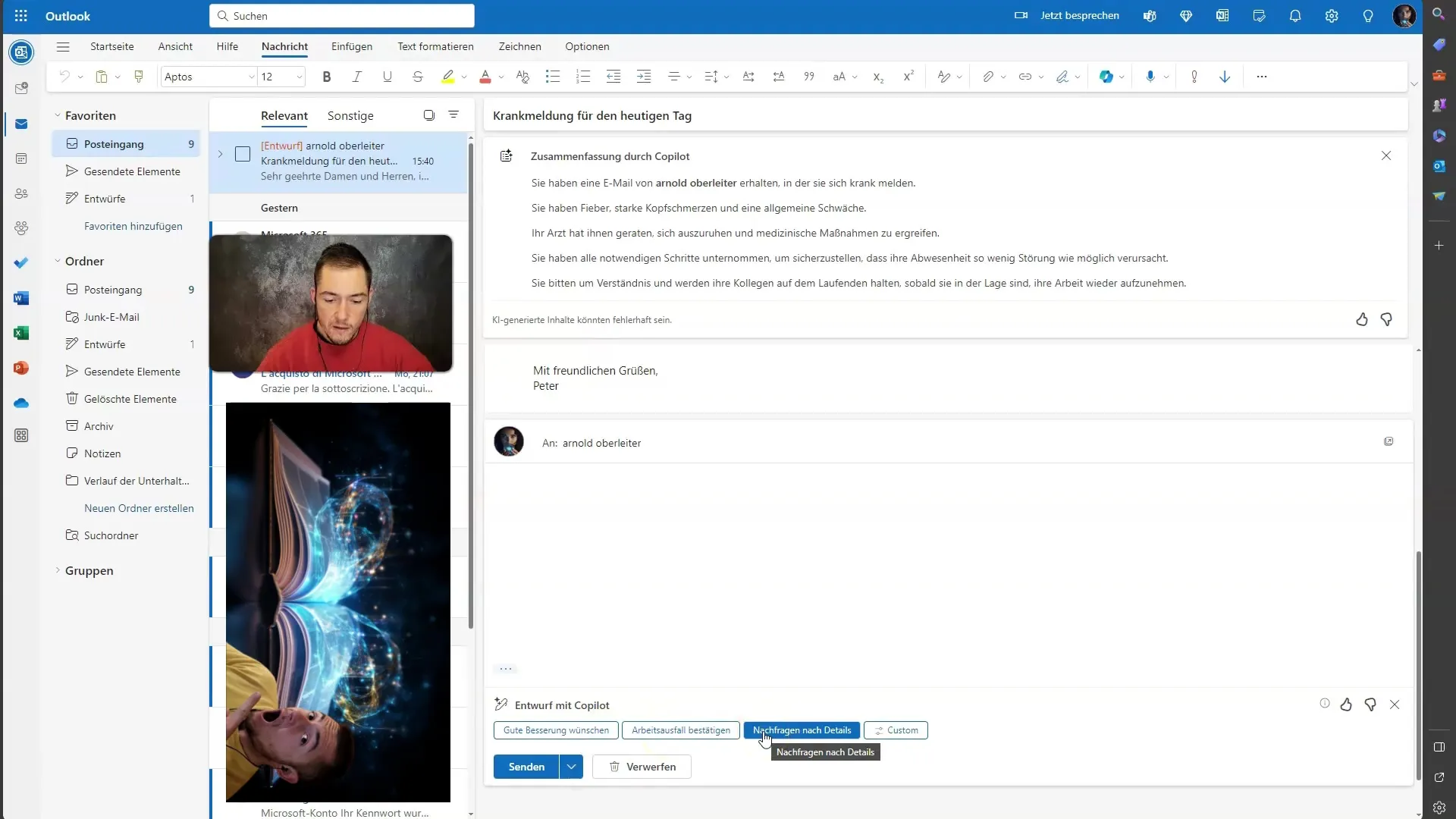
생성된 텍스트가 마음에 들지 않으면 삭제하거나 다시 생성하여 보다 세련되고 적절한 답장을 작성할 수 있습니다.
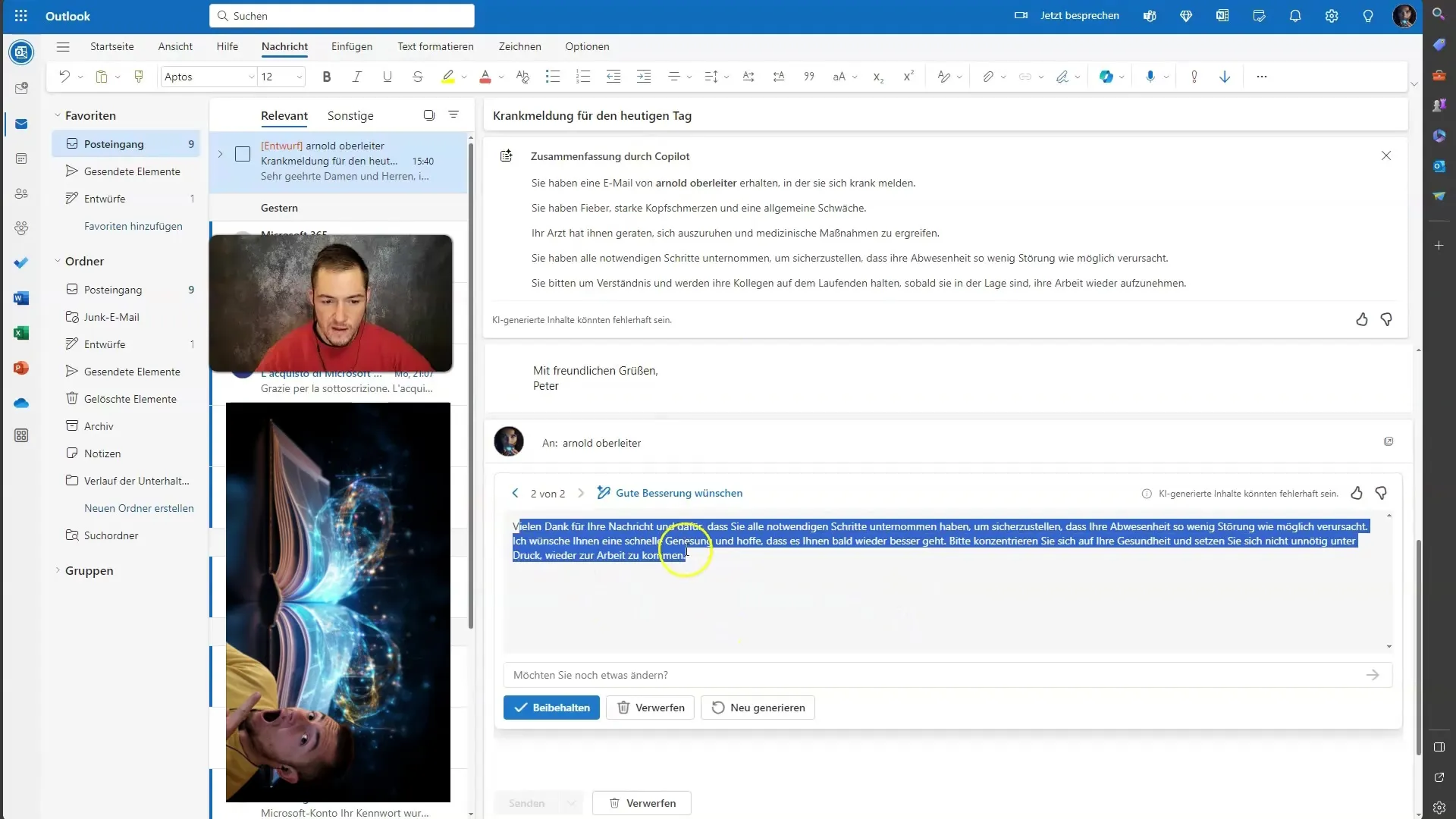
새 이메일을 작성할 때는 '새 이메일'을 클릭하기만 하면 됩니다. 이 새 창에서 수신자 주소와 제목을 지정할 수 있습니다. 여기에서 Copilot을 사용하여 초안을 작성할 수도 있습니다.
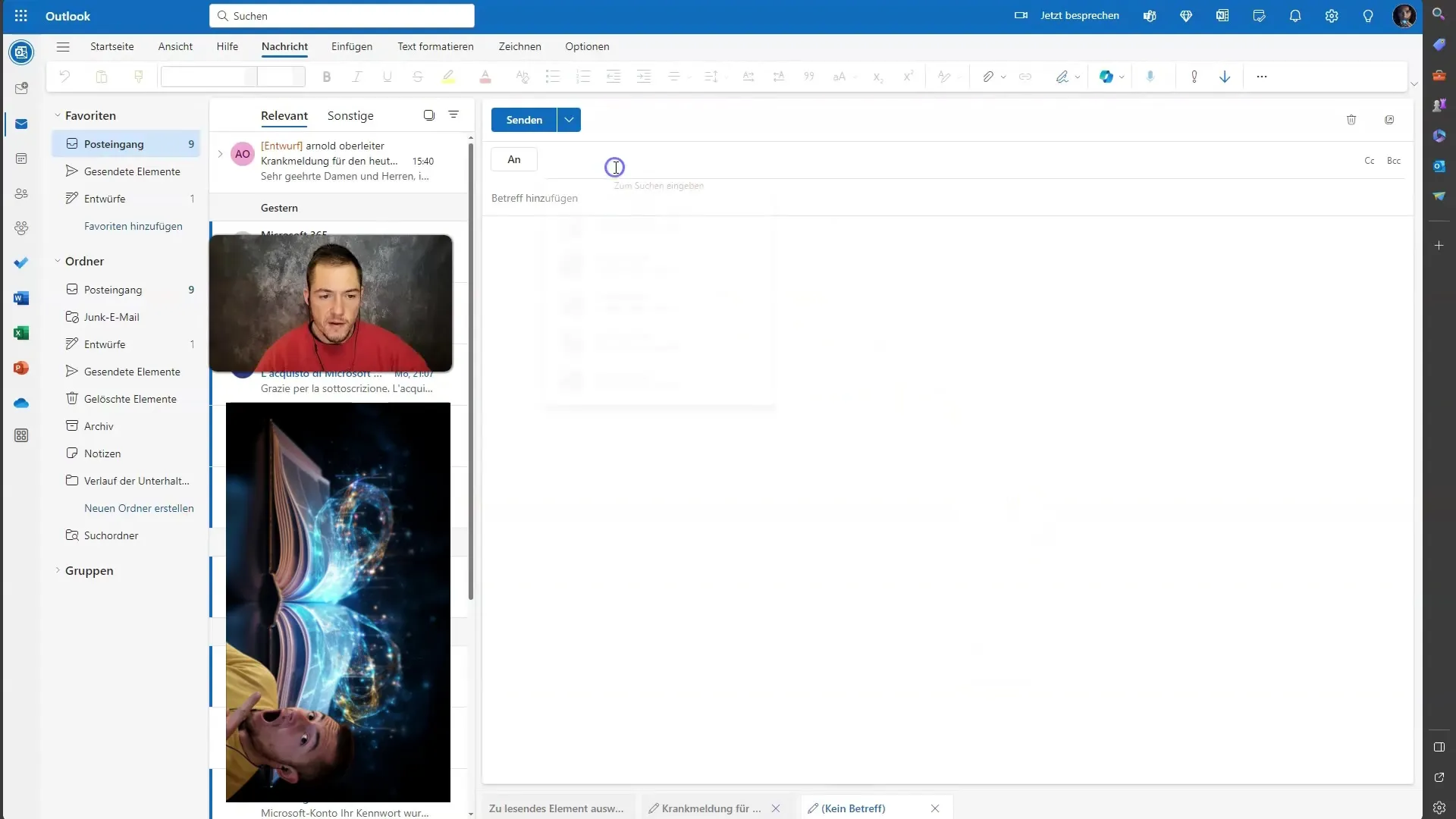
그러면 코파일럿이 이메일 작성을 위한 다양한 옵션을 제공합니다. 하고 싶은 말을 직접 입력하면 Copilot에서 해당 초안을 생성합니다.
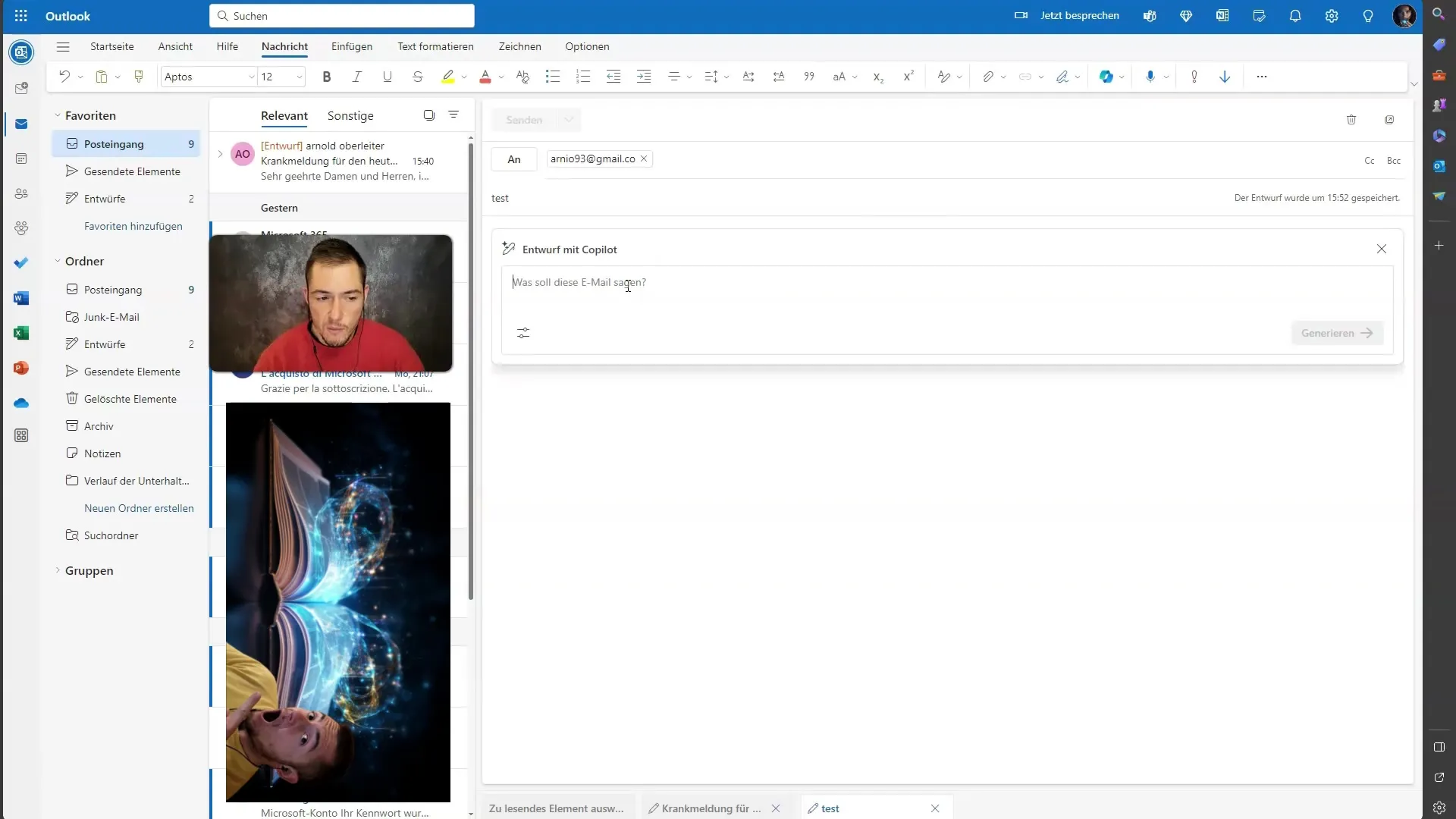
생성된 이메일은 일반적인 구조를 갖습니다. 이를 사용자 지정하고 그대로 유지할지 아니면 추가로 사용자 지정할지 결정할 수 있습니다.
또 다른 유용한 측면은 부조종사가 제공하는 코칭입니다. 코칭 옵션을 클릭하면 이메일을 더 명확하고 공손하게 작성하는 방법에 대한 팁을 얻을 수 있습니다.
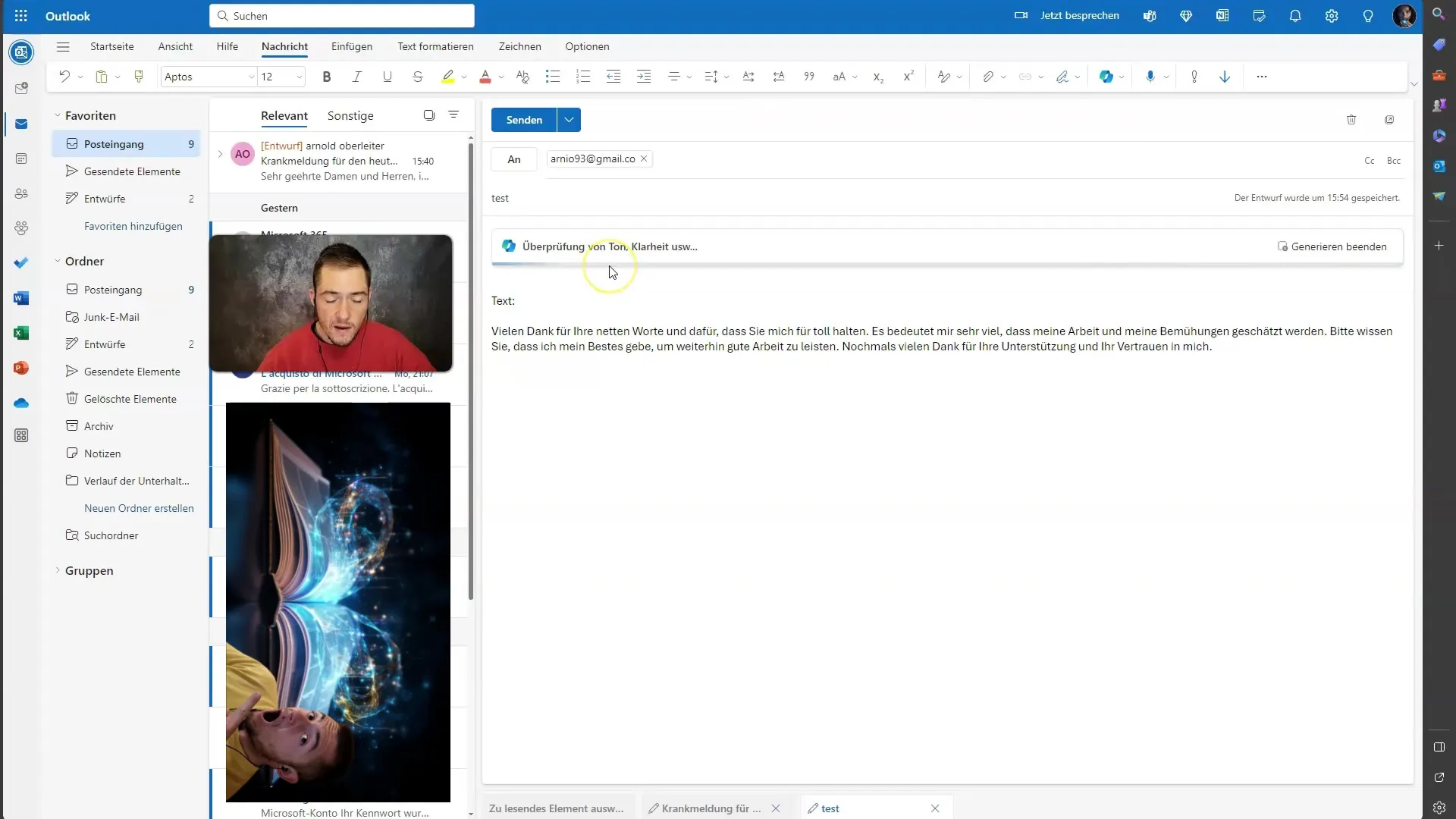
공동 파일럿이 스타일과 명확성 등 다양한 측면에서 이메일을 검토하고 전문적인 맥락에서 커뮤니케이션을 개선할 수 있는 유용한 피드백 옵션을 제공합니다.
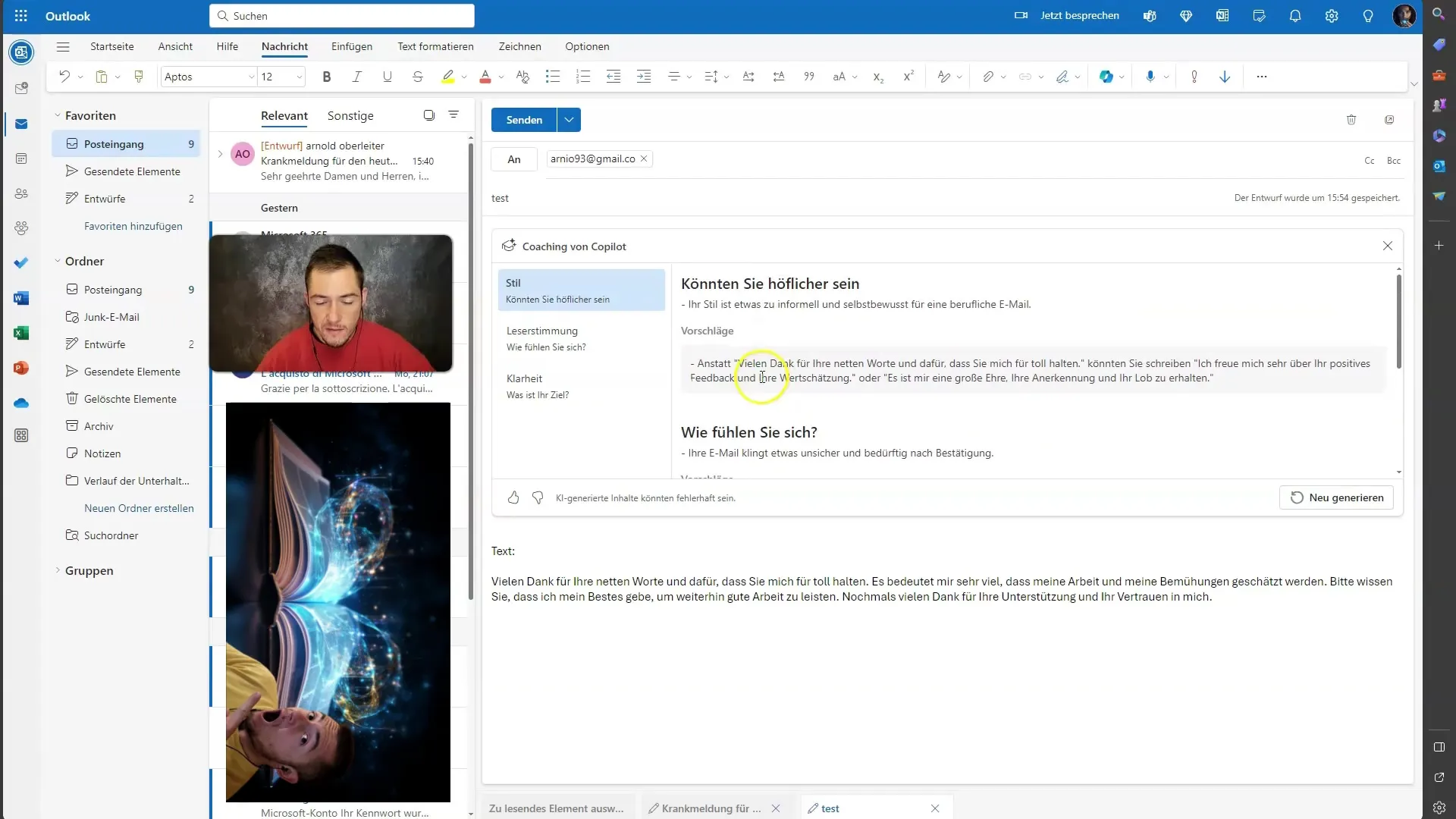
제안된 모든 변경 사항을 살펴보고 이메일에서 보다 전문적인 인상을 주기 위해 조정할 수 있는 사항을 찾을 수 있습니다.
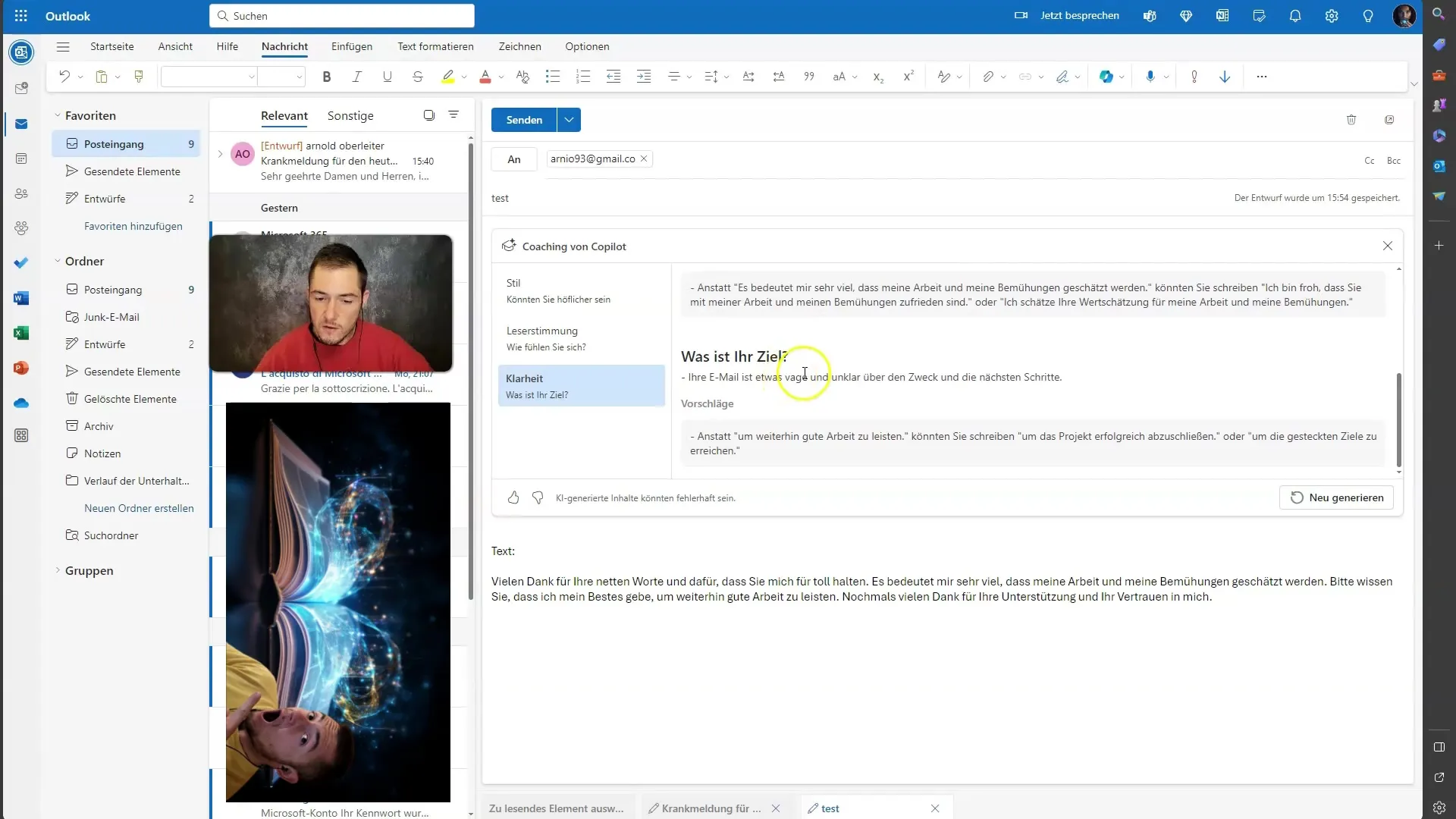
마지막으로, Copilot을 사용하여 이메일을 처리할 때 효율성을 높일 수 있습니다. 새 이메일을 작성하든 기존 이메일에 답장을 보내든 Copilot을 사용하면 시간을 최대한 활용하고 더 쉽게 작성할 수 있습니다.
요약
이 가이드에서는 Outlook에서 Microsoft Copilot을 사용하여 이메일 커뮤니케이션의 속도를 높이고 효율성을 높이는 방법을 배웠습니다. Copilot을 사용하면 시간을 절약하고 새 전자 메일과 기존 전자 메일에 대한 회신 작성 방식을 최적화할 수 있습니다.
자주 묻는 질문
Outlook에서 Microsoft Copilot을 시작하려면 어떻게 하나요?이메일을 클릭하거나 새 이메일을 만든 후 Copilot 아이콘을 찾으면 됩니다.
Copilot은 이메일에 답장하는 데 어떻게 도움이 되나요?Copilot은 답장 제안을 제공하고 사용자 지정할 수 있는 초안을 생성할 수 있습니다.
Copilot 텍스트를 변경할 수 있나요?예. 텍스트를 사용자 지정하거나 삭제하거나 다시 생성할 수 있습니다.
Copilot은 내 이메일에서 개인 정보를 수신하나요? Microsoft는 개인 데이터를 플랫폼 외부로 공유하지 않을 것을 약속합니다.
Copilot은 안전하게 사용할 수 있나요?예, Microsoft는 Copilot이 안전하며 어떠한 데이터도 타사와 공유되지 않음을 보장합니다.


